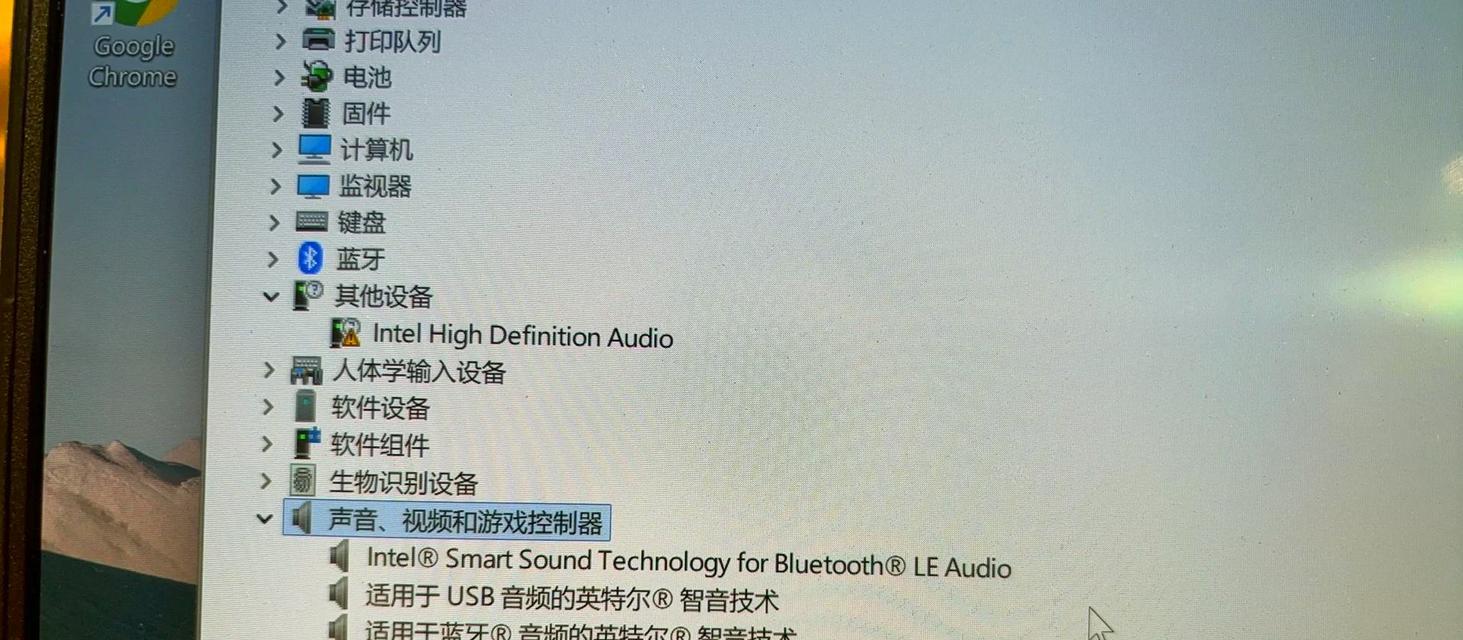在使用台式电脑的过程中,我们有时会遇到电脑突然没有声音的情况。这时候,我们要逐步排查问题的原因,并采取相应的解决方法来修复电脑静音问题。

一、检查音量设置
1.音量调节器是否静音:右下角任务栏的音量图标处于静音状态。
2.检查系统声音设置:进入控制面板,点击“声音、语音和音频设备”,确认音量是否被调到最低或者静音。

3.检查应用程序的音量设置:在应用程序中,确认音量设置是否正常。
二、检查音频设备连接
1.检查音箱或耳机是否正确连接:确保插头插入正确的音频插孔。
2.检查音频线是否松动:检查音箱或耳机与电脑之间的音频线是否牢固连接。
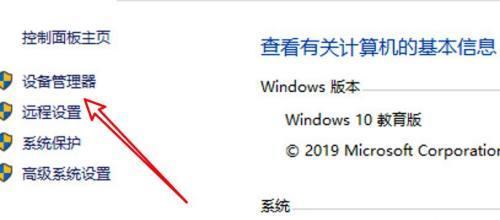
3.尝试更换音箱或耳机:如果以上方法都无效,可以尝试用其他音箱或耳机连接电脑,以确定是否为设备本身的问题。
三、更新或安装音频驱动程序
1.检查驱动程序是否最新:进入设备管理器,找到音频设备,右键点击选择“更新驱动程序软件”,系统会自动搜索并更新最新的驱动程序。
2.下载并安装最新的驱动程序:前往电脑或音频设备官方网站,下载并安装与您的操作系统兼容的最新驱动程序。
四、解决操作系统问题
1.检查操作系统是否静音:在Windows操作系统中,按下Win+X键打开快速访问菜单,点击“控制面板”,再点击“声音”选项,在“声音属性”对话框中确认声音是否正常。
2.使用系统还原:如果声音问题发生在最近的软件或系统更新后,可以尝试使用系统还原将电脑恢复到上一个正常工作状态。
五、硬件故障排查
1.检查音频卡是否工作正常:进入设备管理器,找到音频设备,查看是否有黄色的感叹号或问号标记,如有,可能需要更换音频卡。
2.检查扬声器或耳机的故障:使用其他设备连接音频输出接口,如手机或MP3播放器等,以确定扬声器或耳机是否出现故障。
当我们遇到台式电脑没有声音的问题时,首先应该检查音量设置和音频设备连接是否正常。如果问题仍然存在,可以尝试更新或安装音频驱动程序来解决。如果问题依然无法解决,可能是操作系统的问题或者硬件故障,此时需要进一步排查和修复。通过以上方法,相信可以帮助大家解决电脑静音问题,重新享受到美妙的声音。
标签: #电脑没有声音